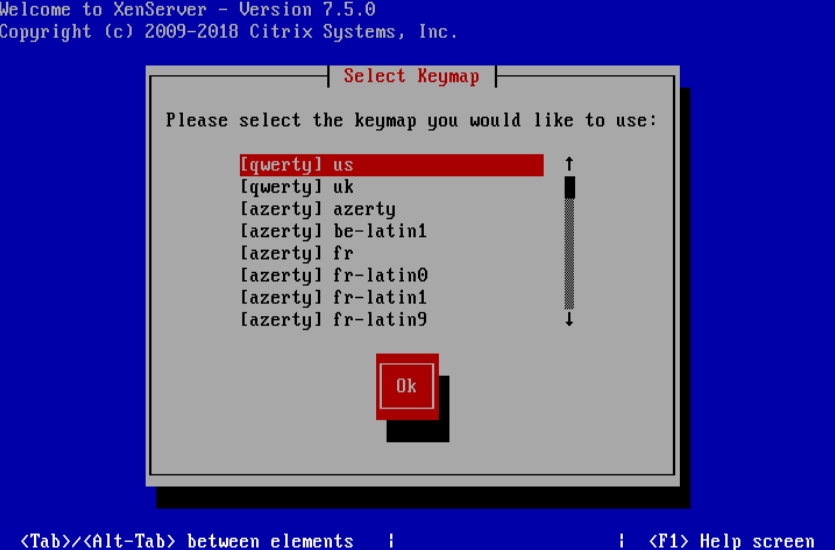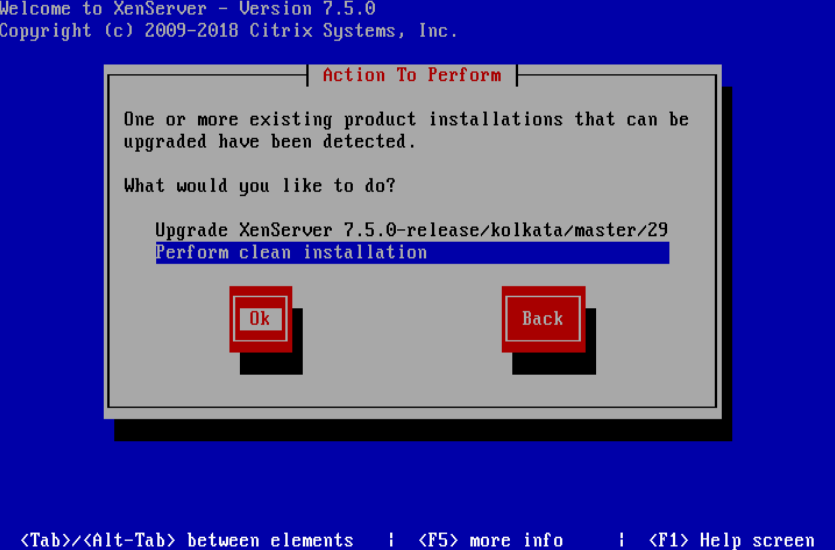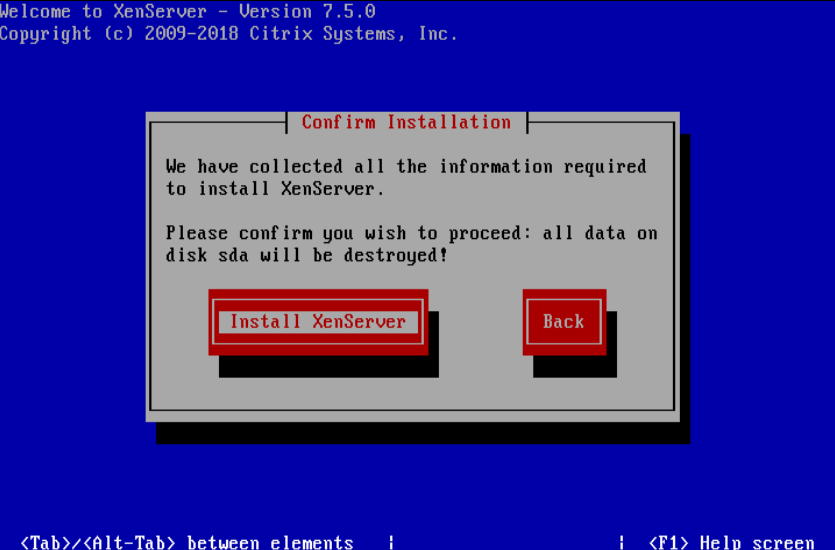XenServer ISO 추가 삭제
작업 환경 : XenCenter, Putty, WinScp
1.XenServer ISO 추가전 상태

2.ISO 추가
XenServer ssh 접속 하여 경로 생성
#mkdir -p /home/isos/centos6.9
scp 로 /home/isos/centos6.9 에 centos6.9 ISO image 업로드

저장소에 ISO 생성
#xe sr-create name-label=centos6.9 type=iso device-config:location=/home/isos/centos6.9 device-config-legacy_mode=true content-type=iso

3.ISO 삭제
조회
#xe sr-list name-label=centos6.9

#xe pbd-list sr-uuid=243f3693-22e1-2939-716b-00c60525b327
uuid ( RO) : 668eb660-ce09-d67c-e0bc-098ad2817250 #<UUID of PBD>
host-uuid ( RO): 82efa711-e510-4f25-9283-3335194ee36d
sr-uuid ( RO): 243f3693-22e1-2939-716b-00c60525b327 #<UUID of SR>
device-config (MRO): location: /home/isos/centos6.9; legacy_mode: true
currently-attached ( RO): true
제거
xe pbd-unplug uuid=<UUID of PBD>
xe sr-forget uuid=<UUID of SR>
# xe pbd-unplug uuid=668eb660-ce09-d67c-e0bc-098ad2817250
# xe sr-forget uuid=243f3693-22e1-2939-716b-00c60525b327

'SoftWare > XenServer' 카테고리의 다른 글
| XenServer - VM OS install issue"mounting /tmp as tmpfs done" Hang (0) | 2019.06.13 |
|---|---|
| XenServer VM 추가 삭제 (0) | 2019.06.13 |
| XenCenter (Citrix Hypervisor) 설치 및 XenServer 연결 가이드 (0) | 2019.06.13 |
| XenServer (Citrix Hypervisor) 설치 가이드 (0) | 2019.06.13 |